win7怎么卸载电脑上的软件?有不少用户觉得电脑上的软件没用处了,想要删除该软件。但是不知道怎么才能删除干净。今天自由互联小编就和大家说明一下win7彻底卸载软件程序的多种
win7怎么卸载电脑上的软件?有不少用户觉得电脑上的软件没用处了,想要删除该软件。但是不知道怎么才能删除干净。今天自由互联小编就和大家说明一下win7彻底卸载软件程序的多种方法,保证删除之后没有任何残留文件和注册表。有需要的用户们赶紧来看一下吧。
win7怎么卸载电脑上的软件
方法一、
1、首先点击“开始”菜单中“控制面板”选项,
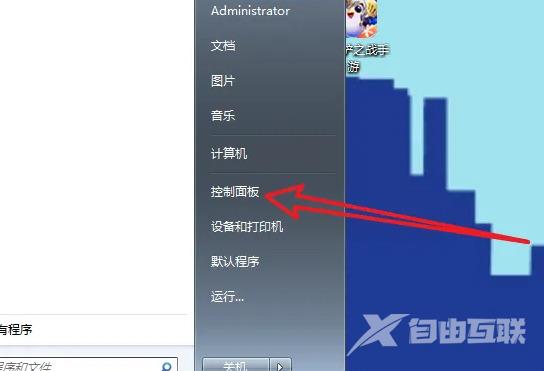
2、然后选择界面中“程序和功能”选项,
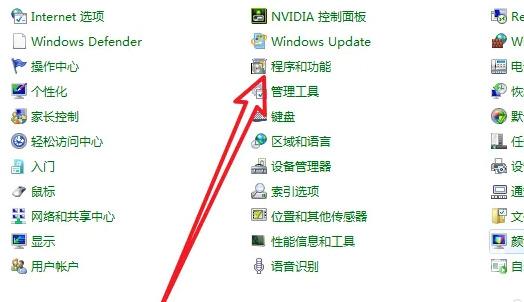
3、接着右击需要卸载的软件,
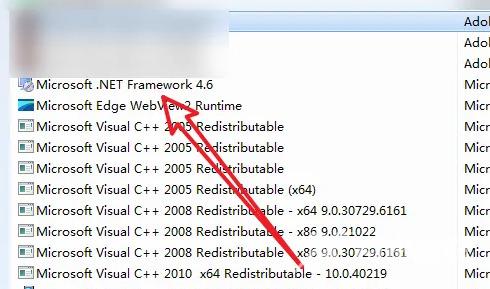
4、最后点击图中“卸载/更改”按钮就完成卸载。
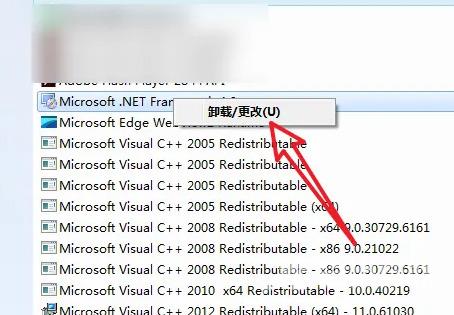
方法二、
1、使用软件自带的卸载程序来卸载软件,右键想要卸载的程序,选择“属性”,点击“打开文件位置”。
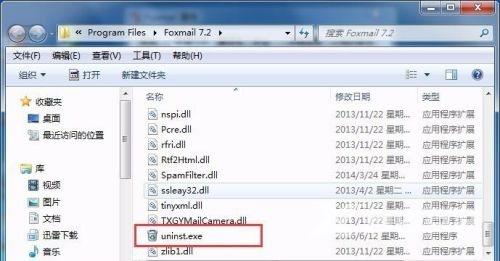
2、在文件位置中找到“Uninstall.exe”或者“Uninst.exe”等类似的程序,运行它就可以了卸载软件了
【文章原创作者:建湖网页开发公司 http://www.1234xp.com/jianhu.html 欢迎留下您的宝贵建议】